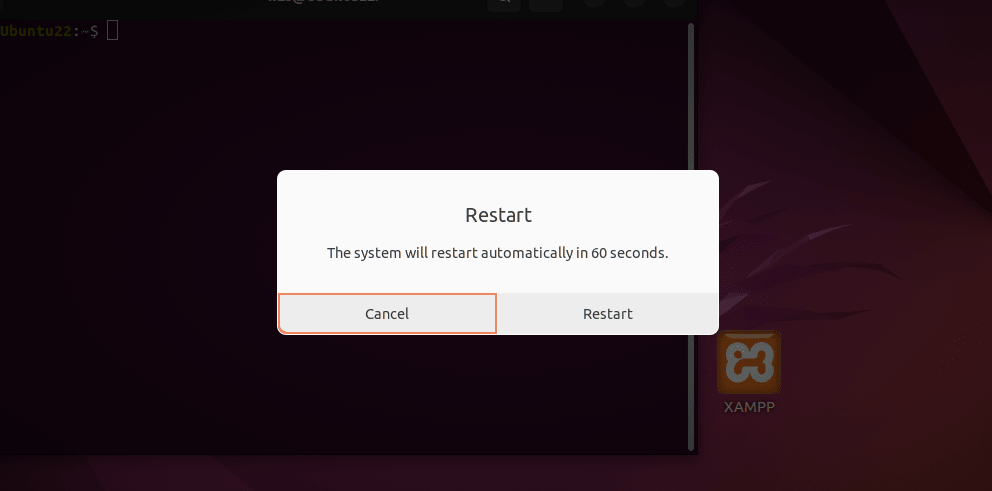4个不同的命令来关闭重新启动Ubuntu Linux
重新启动 Ubuntu 计算机并不是什么西西弗斯任务,使用其图形用户界面非常容易。 但是,如果您正在使用 Ubuntu 的命令行服务器并想使用终端关闭或重新启动怎么办? 因此,在本教程中,我们学习了一些可用于关闭、关闭重新启动Ubuntu LinuxUbuntu Linux PC 或服务器的命令,包括停止它的命令。 此外,使用多个命令来完成一件事将使您可以灵活地选择最适合您的命令。
推荐:如何在Amazon Linux 2023上安装Java 8/11
1.Ubuntu重启命令
我们可以在 Ubuntu Linux 终端上运行来重新启动它的最简单的命令是“Reboot重启”。 该命令可以与或不与 sudo 但是,如果某些管理进程不允许您重新启动计算机,则建议使用 sudo 和该命令。
sudo reboot系统将提示您输入当前用户密码以启动重新启动命令。
2. sudo 关机命令
我们可以用来重新启动 Ubuntu 系统的另一个命令是“shutdown关闭” 命令与 -r 选项。 它将正确地首先关闭计算机,然后重新启动计算机,因为我们已经使用了 -r 选项与它。
要使用的语法在这里:
sudo shutdown -r now3. REISUB 顺序(紧急重启)
如果您的 Ubuntu 系统没有正确响应,那么 REISUB sequence 安全启动它非常方便。 在此方法中,我们必须在命令终端中按与按住时写入的顺序相同的顺序键入 REISUB ALT 和 Print screen keys 打印屏幕按键。
因此,在您的计算机上打开命令终端,然后按左侧 Alt 键,然后 Print Screen or SysRq 打印屏幕或 SysRq 键盘上的按键。 输入 REEISUB 序列字母后,计算机将立即重新启动。
我们还了解一下 REISUB 命令的字母含义。
- 右:将键盘从原始模式切换到 XLATE 模式。
- 乙:发送SIGTERM信号终止除init之外的所有进程。
- 我:发送SIGKILL信号杀死除init之外的所有进程。
- S:同步所有已安装的文件系统以降低数据丢失的风险。
- U:以只读模式重新挂载所有文件系统。
- 乙:立即重新启动系统。
4. Sudo 关机命令
虽然上面的命令示例足以重新启动 Ubuntu Linux,但是那些只想关闭 PC 的人可以使用“电源关闭”。 笔记:它不会重新启动您的计算机,只会关闭。
它不仅易于记忆而且易于使用。 让我们看看如何?
sudo poweroff就是这样,您的系统将在运行上述命令后立即自行关闭。
如果前面的命令 不是你想要的那么还有另一个——”stop”。 它的工作原理也与前一个相同。
让我们知道如何使用它:您只需要键入 stop 和 sudo 即可。
sudo halt好吧,上面的命令将立即关闭所有进程,这有时可能会导致当前正在运行的软件的数据丢失。 因此,要正确关闭所有内容,我们将使用 -p 指的是关闭电源的选项。 如果我们不使用此选项,则该命令会立即停止 CPU 进程,而不是优雅地停止它们。
sudo halt -p